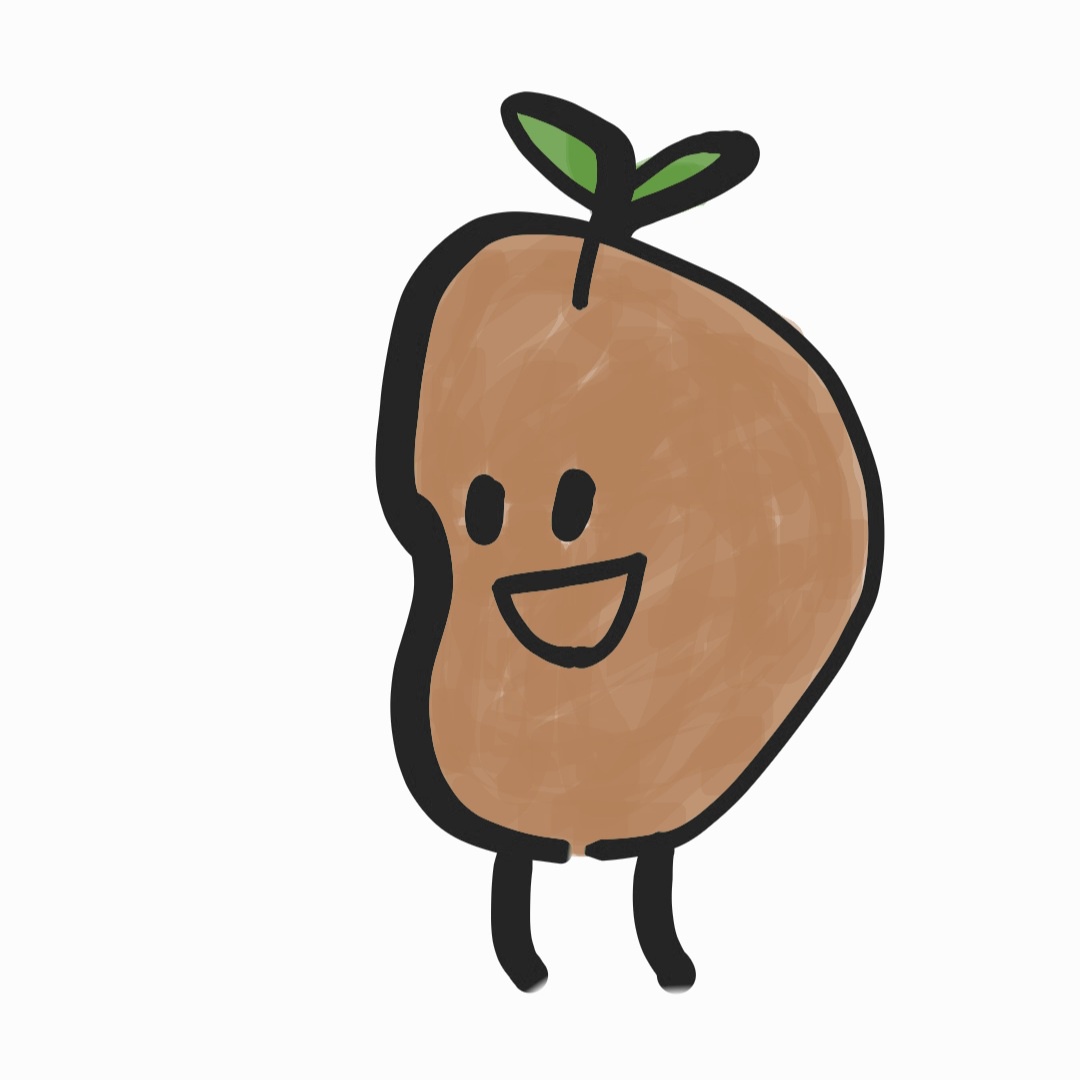Spring boot AWS S3 + CloudFront 서명된 URL 사용하기
Spring boot AWS S3 + CloudFront 서명된 URL 사용하기
기존 프로젝트에서는 Local 저장소에 파일을 저장했지만, 일단 이는 스케일 아웃을 하기 힘들어진다. 그 외에도 AWS S3의 이점도 많기 때문에 이번에는 Local 저장소가 아닌 S3 버킷에 저장하고자 한다.
그리고, S3 버킷에 저장된 이미지는 CloudFront를 통해 접근할 수 있도록 하려고 한다. 이는 S3에 직접 파일을 요청하는 것보다 빠르면서(엣지 로케이션 캐싱) 비용을 낮출 수 있는 좋은 방법 중 하나이다. 그리고, 서명된 URL을 사용하도록 하려고 한다. 공개된 파일이라면 CloudFront 도메인과 S3 위치를 통해 URL을 쉽게 만들 수 있지만, 특정 일부에게만 파일에 접근이 가능하게 하려면 Signed URL 혹은 Signed Cookie를 사용해야 한다. 이번 글에서는 특정 사람들에게만 파일에 접근할 수 있도록 하고자 서명된 URL을 사용하고자 한다. 이를 통해 제한된 시간 동안 해당 링크가 있는 사용자만 요청할 수 있게 된다.
AWS 준비
S3 버킷 생성
AWS의 S3 페이지로 이동한다. 그리고 버킷 만들기 버튼을 통해 새로운 버킷을 만드는 페이지로 이동한다.
그리고 원하는 버킷 이름을 입력한다. 아래의 사진처럼 버킷의 퍼블릭 액서스를 차단하도록 설정한다. 이는 기본값으로 되어있을 것인데, 이번 글에서는 CloudFront를 통해 파일에 접근하도록 할 것이기 때문에 퍼블릭 엑서스는 차단하는 것이다.
설정을 완료했다면 버킷을 생성한다. 버킷을 생성하고 들어가면 마치 Cloud 서비스처럼 폴더를 만들고, 파일을 업로드 할 수 있는 모습을 볼 수 있다.
참고로 S3는 사실상 폴더의 개념이 없다. 폴더를 흉내 낼 뿐, 실제 폴더가 아니다.
/를 통해 폴더를 흉내내기 때문에 파일명에/가 포함될 수 없다. 만약/가 포함된 파일명이라면:으로 변경하여 저장되는 모습을 확인할 수 있다.
CloudFront 설정
이제는 S3 버킷에 저장된 객체에 접근할 수 있도록 해줄 CloudFront를 설정한다. AWS CloudFront 페이지로 이동한다. 배포 생성 버튼을 클릭하여 배포 생성 페이지로 이동한다.
Origin domain은 위에서 생성한 S3를 선택해 주면 된다.
그리고, 원본 액세스 설정은 Legacy access identities으로 한다. 하단의 원본 액세스 ID는 새 OAI 생성 버튼을 눌러 새로운 Origin Access Identity을 생성하고, 버킷 정책을 자동으로 업데이트하도록 예, 버킷 정책 업데이트를 선택한다.
권장 옵션과 레거시 옵션 둘 중 무엇을 선택하든 사용자 입장에서는 큰 차이가 없다고 전해 들었다. 때문에 본인의 편의에 맞추어 원하는 옵션을 선택하여 진행하도록 한다.
그리고 하단으로 이동하여 뷰어 액세스 제한 옵션을 Yes를 선택한다. 신뢰할 수 있는 인증 유형은 변경하지 않는다.
RSA key pair 생성 및 등록
이제 RSA key pair를 생성할 것이다. 여기서 생성된 공개 키는 AWS CloudFront의 Key Group에 등록된다. 개인 키는 애플리케이션에서 Signed URL를 생성하는 데 사용된다. 해당 URL에는 만료 시간, IP 주소 제한, 시작 시간 등과 같은 정보가 포함될 수 있다. 만들어진 URL에 접속하면 CloudFront에서 공개 키를 사용해 Signed URL의 서명이 유효한지 확인하고, URL에 포함된 정책 조건을 검토하여 요청이 허용 가능한지 확인한다.
- OpenSSL을 사용하여 길이가 2048비트인 RSA 키 페어를 생성한다. 이름은 본인이 원하는 이름으로 한다.
openssl genrsa -out aws_ex_private_key.pem 2048
- 위에서 생성한 파일에서 공개 키를 추출한다.
openssl rsa -pubout -in private_key.pem -out public_key.pem
이제 추출한 공개키를 CloudFront에 등록해야 한다. 새 탭을 열어 CloudFront > Public Key > Create public key 페이지로 이동한다. 이름을 저장하고 위에서 생성한 public_key.pem의 내용을 Key 칸에 입력한다. 그리고 퍼블릭 키 생성 버튼을 클릭한다.
그리고 CloudFront > Key groups > Create key group으로 이동하여 아까 생성한 키를 통해 키 그룹을 새로 생성한다.
키 그룹 선택
다시 배포 생성 페이지 탭으로 이동한다. 키 그룹 선택 칸 오른쪽의 새로 고침 버튼을 클릭한다. 그러면 위에서 등록한 키 그룹 이름이 보일 것이다. 해당 이름을 선택해 준다.
이후 웹 애플리케이션 방화벽은 비활성화한다. 활성화 시 이용 요금이 청구되는 것으로 알고 있다.
최종 내용은 아래의 사진과 같다.
이제 배포 생성 버튼을 눌러 완료한다.
IAM 설정
이제 Spring Boot에서 S3와 CloudFront에 접근하기 위한 계정을 생성해주어야 한다. Root 계정을 통해 제어하면 모든 권한을 모두 갖고 있는 것이기 때문에 여러모로 안전하지 못하다. 때문에 S3와 CloudFront에만 접근할 수 있는 계정을 추가로 만들어준다.
Identity and Access Management(IAM) 페이지로 이동한다. 그리고 새로운 사용자 생성 버튼을 누른다.
사용자 세부 정보 지정 페이지에서 사용자 이름을 입력한다.
그리고 권한 설정 페이지에서는 직접 정책 연결 항목을 선택하고, 하단의 권한 정책에서 AmazonS3FullAccess을 검색한다. 해당 항목을 선택한다. 이름과 같이 S3와 관련된 모든 권한을 갖는데, 빠르게 진행하기 위해 해당 권한을 선택하는 것이다. 만약 실제 서비스에 적용하며, 객체를 저장하고 삭제하는 권한만 갖도록 하려면 정책 생성을 통해 생성과 삭제 권한만 가지는 정책을 만들어야 한다.
사진과 같이 설정한 다음에 다음으로 넘어가서 사용자를 생성하도록 한다.
이제 Spring Boot에서 해당 계정을 사용할 수 있도록 엑세스 키를 발급받아야 한다. 여기서 발급받는 키는 외부에 유출되지 않도록 주의해야 하며, Spring Boot의 application.yml 파일에 추가해 줄 것이다.
IAM > 사용자 > [본인이 만든 사용자 이름]으로 이동하고, 보안 자격 증명 탭으로 이동한다. 하단에 스크롤 하여 액세스 키 항목의 액세스 키 만들기 버튼을 눌러준다.
그런 다음, 액세스 키 모범 사례 및 대안 단계에서 기타 항목을 선택하고 다음 페이지로 이동한다.
설명 태그 설정 - 선택 사항에서는 필요한 태그 값을 입력한 다음 액세스 키 만들기 버튼을 눌러 키를 생성한다.
다음 페이지로 이동하면 액세스 키 검색 단계로 오면 액세스 키와 비밀 액세스 키를 확인할 수 있다. 해당 키는 해당 페이지를 나가면 다시는 확인할 수 없다. 때문에 안전한 곳에 복사하거나 .csv 파일을 다운받아 보관하도록 한다. 그리고 완료 버튼을 눌러 완료한다.
Spring Boot 프로젝트 설정
먼저 Spring Boot 프로젝트를 생성한다. start.spring.io 또는 Idea에서 Spring Boot 프로젝트를 추가하면 된다.
build.gradle
의존성은 아래의 전체 파일 내용을 참고한다. com.amazonaws:aws-java-sdk를 추가해야 AWS의 S3와 CloudFront를 사용할 수 있다.
plugins {
id 'java'
id 'org.springframework.boot' version '3.4.0'
id 'io.spring.dependency-management' version '1.1.6'
}
group = 'org.example'
version = '0.0.1-SNAPSHOT'
java {
toolchain {
languageVersion = JavaLanguageVersion.of(21)
}
}
configurations {
compileOnly {
extendsFrom annotationProcessor
}
}
repositories {
mavenCentral()
}
dependencies {
implementation 'org.springframework.boot:spring-boot-starter-data-jpa'
implementation 'org.springframework.boot:spring-boot-starter-web'
implementation 'com.amazonaws:aws-java-sdk:1.12.779'
compileOnly 'org.projectlombok:lombok'
runtimeOnly 'com.h2database:h2'
annotationProcessor 'org.projectlombok:lombok'
testImplementation 'org.springframework.boot:spring-boot-starter-test'
testRuntimeOnly 'org.junit.platform:junit-platform-launcher'
}
tasks.named('test') {
useJUnitPlatform()
}
application.yml
이제 앞에서 작업한 내용들을 환경 변수에 추가할 차례이다. 다음과 같이 내용을 추가한다.
spring:
application:
name: aws-s3-cloudfront
datasource:
url: jdbc:h2:mem:testdb
username: sa
h2:
console:
enabled: true
path: /h2-console
settings:
web-allow-others: true
aws:
access-key: ACCESS_KEY
secret-key: SECRET_KEY
s3:
bucket-name: spring-ex
cloudfront:
domain: domain.cloudfront.net
private-key-path: aws/cloudfront/aws_ex_private_key.pem
key-id: PUBLIC_KEY_ID
access-key와secret-key자리에는 앞서 위에서 얻은 액세스 키를 넣어주면 된다.- s3의
bucket-name은 앞서 s3 버킷을 생성할 때 사용한 이름을 넣어주면 된다. cloudfront의domain은배포 도메인 이름을 복사하여 붙여 넣으면 된다. (CloudFront > 배포 > 해당 배포 항목으로 이동하면 확인할 수 있다.)private-key-path는 앞서 생성한RSA key pair에서 추출한 private key의 위치를 넣어주면 된다. 필자는 편의를 위해resources.aws.cloudfront위치에 넣어두었다. 하지만 커밋 시 함께 공개되지 않도록 주의하도록 한다. (필자는 submodule을 통해 분리하여 관리했다.)key-id는CloudFront > Public key로 이동하면 확인할 수 있는ID값이다.
S3Config
package org.example.awss3cloudfront.config;
import com.amazonaws.auth.AWSStaticCredentialsProvider;
import com.amazonaws.auth.BasicAWSCredentials;
import com.amazonaws.regions.Regions;
import com.amazonaws.services.s3.AmazonS3;
import com.amazonaws.services.s3.AmazonS3ClientBuilder;
import org.springframework.beans.factory.annotation.Value;
import org.springframework.context.annotation.Bean;
import org.springframework.context.annotation.Configuration;
@Configuration
public class S3Config {
@Value("${aws.access-key}")
private String accessKey;
@Value("${aws.secret-key}")
private String secretKey;
@Bean
public AmazonS3 amazonS3() {
return AmazonS3ClientBuilder.standard()
.withCredentials(
new AWSStaticCredentialsProvider(new BasicAWSCredentials(accessKey, secretKey))
)
.withRegion(Regions.AP_NORTHEAST_2)
.build();
}
}
위 코드를 통해 S3 Client를 생성하고, 해당 객체를 Bean으로 등록한다.
S3Service
package org.example.awss3cloudfront.aws;
import com.amazonaws.services.s3.AmazonS3;
import com.amazonaws.services.s3.model.ObjectMetadata;
import com.amazonaws.services.s3.model.PutObjectRequest;
import lombok.RequiredArgsConstructor;
import org.springframework.beans.factory.annotation.Value;
import org.springframework.stereotype.Service;
import org.springframework.web.multipart.MultipartFile;
import java.io.IOException;
import java.util.UUID;
@Service
@RequiredArgsConstructor
public class S3Service {
private final AmazonS3 s3Client;
@Value("${aws.s3.bucket-name}")
private String bucketName;
public String uploadPostFile(MultipartFile file, String path) throws IOException {
String fileName = this.getFileName(file, path);
ObjectMetadata objectMetadata = this.getObjectMetadata(file);
PutObjectRequest request = new PutObjectRequest(
bucketName, fileName, file.getInputStream(), objectMetadata
);
s3Client.putObject(request);
return fileName;
}
private String getFileName(MultipartFile file, String path) {
String originalFilename = file.getOriginalFilename();
String extension = originalFilename.substring(originalFilename.lastIndexOf("."));
return path + "/" + UUID.randomUUID() + extension;
}
private ObjectMetadata getObjectMetadata(MultipartFile file) {
ObjectMetadata objectMetadata = new ObjectMetadata();
objectMetadata.setContentLength(file.getSize());
objectMetadata.setContentType(file.getContentType());
return objectMetadata;
}
}
전체적으로 코드를 간략하게 살펴보면, 고유한 파일의 이름을 생성하여 S3 버킷에 저장하는 내용이다. getFileName 메서드는 path 형식이지만, 실제 S3는 디렉터리 구조를 흉내낸 것이지 실제 폴더가 있는 것이 아니기 때문에 /path/name/image.png 형식이어도 결국 객체의 이름인 셈이다.
CloudFrontService
package org.example.awss3cloudfront.aws;
import com.amazonaws.services.cloudfront.CloudFrontUrlSigner;
import com.amazonaws.services.cloudfront.util.SignerUtils;
import lombok.RequiredArgsConstructor;
import org.springframework.beans.factory.annotation.Value;
import org.springframework.core.io.ClassPathResource;
import org.springframework.stereotype.Service;
import java.io.File;
import java.io.IOException;
import java.security.spec.InvalidKeySpecException;
import java.util.Date;
@Service
@RequiredArgsConstructor
public class CloudFrontService {
@Value("${aws.cloudfront.domain}")
private String domain;
@Value("${aws.cloudfront.private-key-path}")
private String privateKeyPath;
@Value("${aws.cloudfront.key-id}")
private String keyId;
public String generateSignedUrl(String objectKey) throws InvalidKeySpecException, IOException {
Date expiration = new Date(System.currentTimeMillis() + (1000 * 60 * 20));
File privateKey = new ClassPathResource(privateKeyPath).getFile();
return CloudFrontUrlSigner.getSignedURLWithCannedPolicy(
SignerUtils.Protocol.https,
domain,
privateKey,
objectKey,
keyId,
expiration
);
}
}
위 코드는 앞서 저장한 객체를 20분 동안 접근할 수 있는 URL을 만드는 코드이다.
Post
이제 S3 사용 예시로 게시글을 들어보고자 한다. 게시글에는 텍스트와 이미지를 저장할 수 있다는 점이 예시로 딱 좋은 것 같다.
우선 포스트를 생성할 때 생성 시간을 자동으로 입력되도록 하기 위해 Spring 진입점에 다음과 같이 애너테이션을 추가한다.
@EnableJpaAuditing
@SpringBootApplication
public class AwsS3CloudfrontApplication {
public static void main(String[] args) {
SpringApplication.run(AwsS3CloudfrontApplication.class, args);
}
}
Post.java
package org.example.awss3cloudfront.post.domain;
import jakarta.persistence.*;
import jakarta.validation.constraints.NotNull;
import lombok.Builder;
import lombok.Getter;
import lombok.NoArgsConstructor;
import org.springframework.data.annotation.CreatedDate;
import org.springframework.data.annotation.LastModifiedDate;
import org.springframework.data.jpa.domain.support.AuditingEntityListener;
import java.time.LocalDateTime;
import java.util.ArrayList;
import java.util.List;
@Getter
@Entity
@Table(name = "posts")
@NoArgsConstructor
@EntityListeners(AuditingEntityListener.class)
public class Post {
@Id
@GeneratedValue(strategy = GenerationType.IDENTITY)
private Long id;
@NotNull
@Column(name = "title", length = 20)
private String title;
@Column(name = "content")
private String content;
@CreatedDate
@NotNull
@Column(name = "create_at", updatable = false)
private LocalDateTime createAt;
@LastModifiedDate
private LocalDateTime updateAt;
@OneToMany(mappedBy = "post", fetch = FetchType.LAZY)
private List<PostFile> postFiles = new ArrayList<>();
@Builder
public Post(String title, String content) {
this.title = title;
this.content = content;
}
public Post updatePostFiles(List<PostFile> postFiles) {
this.postFiles = postFiles;
return this;
}
}
PostRepository
package org.example.awss3cloudfront.post.domain;
import org.springframework.data.jpa.repository.JpaRepository;
public interface PostRepository extends JpaRepository<Post, Long> {
}
PostFile
package org.example.awss3cloudfront.post.domain;
import jakarta.persistence.*;
import jakarta.validation.constraints.NotNull;
import lombok.Builder;
import lombok.Getter;
import lombok.NoArgsConstructor;
import org.hibernate.annotations.OnDelete;
import org.hibernate.annotations.OnDeleteAction;
@Getter
@Entity
@Table(name = "post_files")
@NoArgsConstructor
public class PostFile {
@Id
@GeneratedValue(strategy = GenerationType.IDENTITY)
private Long id;
@ManyToOne(fetch = FetchType.LAZY)
@JoinColumn(name = "post_id")
@OnDelete(action = OnDeleteAction.CASCADE)
private Post post;
@NotNull
@Column(name = "file_path", unique = true, updatable = false)
private String filePath;
@Builder
public PostFile(Post post, String filePath) {
this.post = post;
this.filePath = filePath;
}
}
PostFileRepository
package org.example.awss3cloudfront.post.domain;
import org.springframework.data.jpa.repository.JpaRepository;
public interface PostFileRepository extends JpaRepository<PostFile, Long> {
}
PostService
PostService.java
package org.example.awss3cloudfront.post;
import lombok.RequiredArgsConstructor;
import org.example.awss3cloudfront.aws.S3Service;
import org.example.awss3cloudfront.post.domain.Post;
import org.example.awss3cloudfront.post.domain.PostFile;
import org.example.awss3cloudfront.post.domain.PostFileRepository;
import org.example.awss3cloudfront.post.domain.PostRepository;
import org.example.awss3cloudfront.post.dto.CreatePostRequest;
import org.springframework.stereotype.Service;
import org.springframework.transaction.annotation.Transactional;
import org.springframework.web.multipart.MultipartFile;
import java.io.IOException;
import java.util.ArrayList;
@Service
@RequiredArgsConstructor
public class PostService {
private final S3Service s3Service;
private final PostRepository postRepository;
private final PostFileRepository postFileRepository;
@Transactional
public Post save(CreatePostRequest request) {
Post post = postRepository.save(Post.builder()
.title(request.title())
.content(request.content())
.build());
if (request.isFiles()) {
ArrayList<PostFile> postFiles = new ArrayList<>();
for (MultipartFile file : request.files()) {
String path = post.getId().toString(); // {post_id}/image1.png 와 같은 형식이 되도록
try {
String savePath = s3Service.uploadPostFile(file, path);
postFiles.add(postFileRepository.save(PostFile.builder()
.post(post)
.filePath(savePath)
.build()));
} catch (IOException e) {
throw new RuntimeException(e);
}
post.updatePostFiles(postFiles);
}
}
return post;
}
}
위 코드는 사용자가 요청한 내용을 통해 Post를 저장하고, File이 있는 경우 S3에 저장하고 객체 이름을 filePath로 저장하는 코드이다. 여기에 필요한 다른 클래스들의 내용은 아래에 있다.
CreatePostRequest.java
package org.example.awss3cloudfront.post.dto;
import jakarta.validation.constraints.NotNull;
import org.springframework.web.multipart.MultipartFile;
import java.util.List;
public record CreatePostRequest(
@NotNull String title,
@NotNull String content,
List<MultipartFile> files
) {
public boolean isFiles() {
return files != null && !files.isEmpty();
}
}
PostApiController
Post를 저장할 수 있는 Endpoint를 만들어준다.
PostApiController.java
package org.example.awss3cloudfront.post;
import lombok.RequiredArgsConstructor;
import org.example.awss3cloudfront.aws.CloudFrontService;
import org.example.awss3cloudfront.post.domain.Post;
import org.example.awss3cloudfront.post.dto.CreatePostRequest;
import org.example.awss3cloudfront.post.dto.PostResponse;
import org.springframework.http.HttpStatus;
import org.springframework.http.ResponseEntity;
import org.springframework.validation.annotation.Validated;
import org.springframework.web.bind.annotation.ModelAttribute;
import org.springframework.web.bind.annotation.PostMapping;
import org.springframework.web.bind.annotation.RequestMapping;
import org.springframework.web.bind.annotation.RestController;
import java.io.IOException;
import java.security.spec.InvalidKeySpecException;
import java.util.ArrayList;
@RequiredArgsConstructor
@RestController
@RequestMapping("/post")
public class PostApiController {
private final PostService postService;
private final CloudFrontService cloudFrontService;
@PostMapping("")
public ResponseEntity<PostResponse> createPost(@Validated @ModelAttribute CreatePostRequest request) {
Post post = postService.save(request);
ArrayList<String> urls = new ArrayList<>();
post.getPostFiles().forEach(file -> {
try {
cloudFrontService.generateSignedUrl(file.getFilePath());
} catch (InvalidKeySpecException | IOException e) {
throw new RuntimeException(e);
}
});
return ResponseEntity.status(HttpStatus.CREATED).body(PostResponse.from(post, urls));
}
}
PostResponse.java
package org.example.awss3cloudfront.post.dto;
import org.example.awss3cloudfront.post.domain.Post;
import java.time.LocalDateTime;
import java.util.List;
public record PostResponse(
Long postId,
String title,
String content,
LocalDateTime createAt,
LocalDateTime updateAt,
List<String> files
) {
public static PostResponse from(Post post, List<String> files) {
return new PostResponse(
post.getId(),
post.getTitle(),
post.getContent(),
post.getCreateAt(),
post.getUpdateAt(),
files
);
}
}
Postman을 통해 확인하기
이제 파일이 정상적으로 S3 버킷에 저장되고, DB에 해당 값이 저장되는지 확인해 본다.
먼저 Postman을 통해 앞서 만든 URL에 파일과 함께 요청을 날려본다.
그러면 위 사진과 같이 Post의 내용과 files의 URL이 표시된다. 해당 URL은 20분 동안 접근할 수 있다. 그리고 해당 링크를 들어가 보면 본인이 선택한 이미지가 표시될 것이다.
이제 DB에도 정상적으로 저장이 되었는지 localhost:8080/h2-console로 접속하여 확인해 본다.
DB에도 정상적으로 저장된 것을 확인할 수 있다. file path는 S3 버킷에 저장된 위치이며, 고유한 이름을 갖도록 UUID로 파일명이 변경된 것을 확인할 수 있다.
Post 조회 API 만들기
PostService.java에 다음의 메서드를 추가한다.
@Transactional(readOnly = true)
public Post findById(Long id) {
return postRepository.findById(id).orElseThrow(RuntimeException::new);
}
PostApiController.java를 아래와 같이 수정한다. 중복되는 메서드를 분리하고, 조회 Endpoint가 추가되었다.
package org.example.awss3cloudfront.post;
import lombok.RequiredArgsConstructor;
import org.example.awss3cloudfront.aws.CloudFrontService;
import org.example.awss3cloudfront.post.domain.Post;
import org.example.awss3cloudfront.post.dto.CreatePostRequest;
import org.example.awss3cloudfront.post.dto.PostResponse;
import org.springframework.http.HttpStatus;
import org.springframework.http.ResponseEntity;
import org.springframework.validation.annotation.Validated;
import org.springframework.web.bind.annotation.*;
import java.io.IOException;
import java.security.spec.InvalidKeySpecException;
import java.util.ArrayList;
import java.util.List;
@RequiredArgsConstructor
@RestController
@RequestMapping("/post")
public class PostApiController {
private final PostService postService;
private final CloudFrontService cloudFrontService;
@PostMapping("")
public ResponseEntity<PostResponse> createPost(@Validated @ModelAttribute CreatePostRequest request) {
Post post = postService.save(request);
List<String> urls = getFileUrls(post);
return ResponseEntity.status(HttpStatus.CREATED).body(PostResponse.from(post, urls));
}
@GetMapping("/{postId}")
public ResponseEntity<PostResponse> getPost(@PathVariable Long postId) {
Post post = postService.findById(postId);
List<String> urls = getFileUrls(post);
return ResponseEntity.status(HttpStatus.OK).body(PostResponse.from(post, urls));
}
private List<String> getFileUrls(Post post) {
List<String> urls = new ArrayList<>();
post.getPostFiles().forEach(file -> {
try {
urls.add(cloudFrontService.generateSignedUrl(file.getFilePath()));
} catch (InvalidKeySpecException | IOException e) {
throw new RuntimeException(e);
}
});
return urls;
}
}
위 사진과 같이 GET 요청을 하면 해당 Post의 내용과 20분간 접속할 수 있는 URL이 있는 것을 확인할 수 있다.
이번 게시글에서는 S3 버킷에 파일을 업로드를 하고, 조회하는 방법을 확인했다. 다음에는 게시글이 삭제될 때 S3 객체도 함께 삭제하는 내용을 작성해 보고자 한다.
참고
Spring Boot와 CDN을 연결해보자! (1) — cloudFront를 활용한 이미지 캐싱 AWS CloudFront에 Signed URLs 적용하기